Windows系统 - 下载安装、配置及设置开机自启动Redis教程
一、下载及安装Redis
- 下载地址
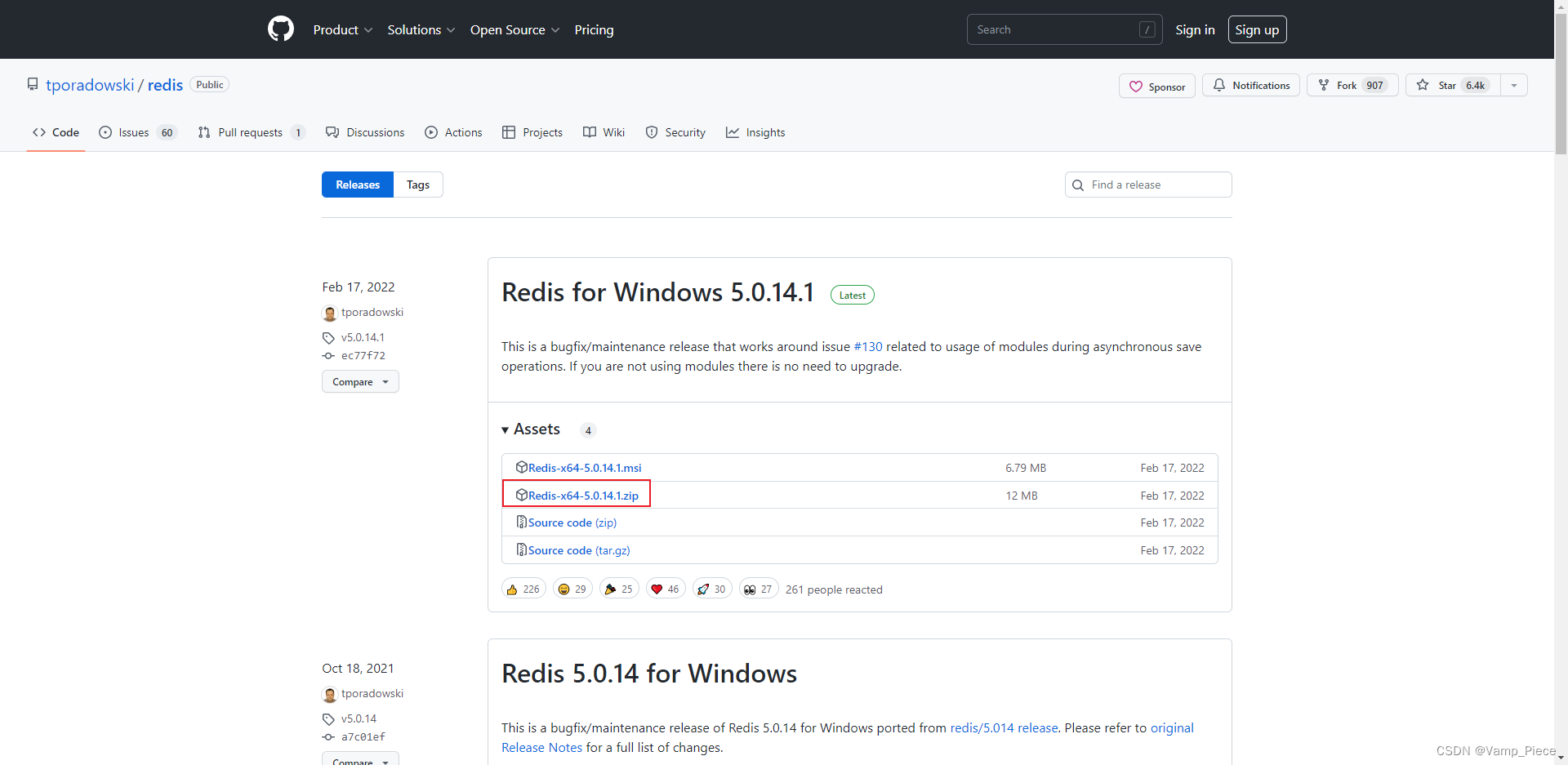
- 将下载好的zip文件进行解压:
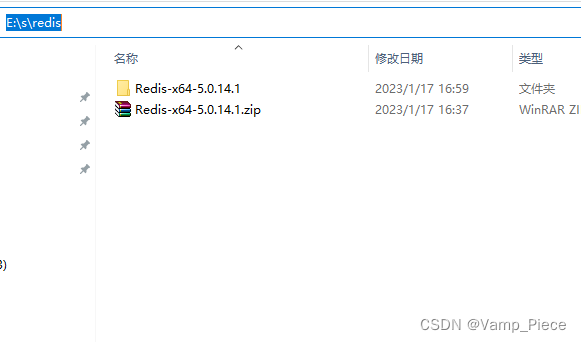
- Redis的配置文件:redis.windows.conf、redis.windows-service.conf(Redis服务:可启动Redis服务)
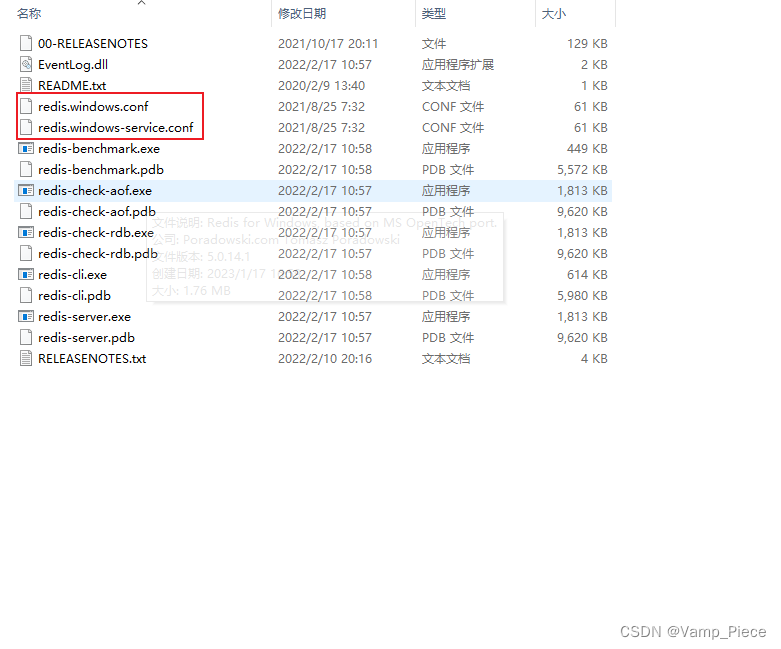
- 使用Redis命令行工具redis-cli,启动Redis:
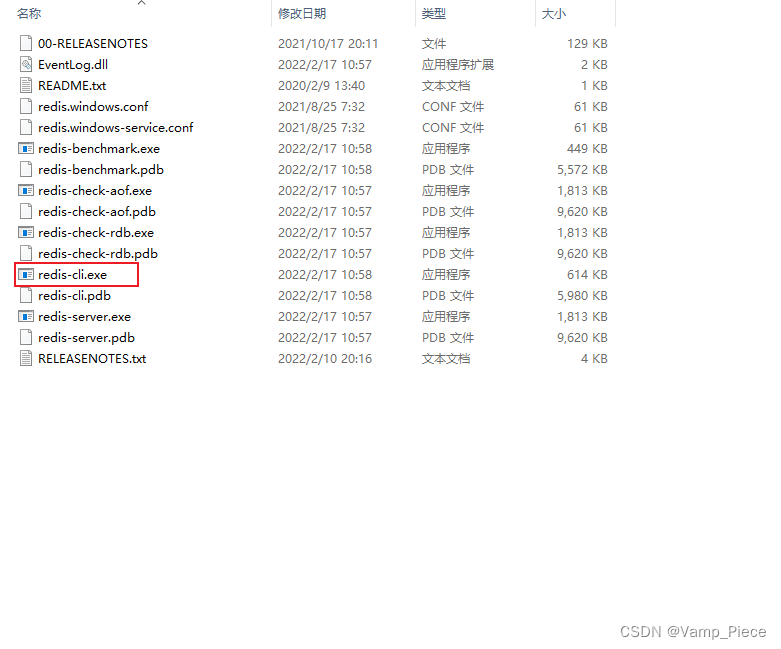
二、配置环境变量
- 此电脑 - 右键 - 属性 - 更改设置/高级系统设置 - 高级 - 环境变量 - 系统变量 - Path变量 - 编辑 - 新建Redis的环境 - 值为Redis的解压路径 - 确定:
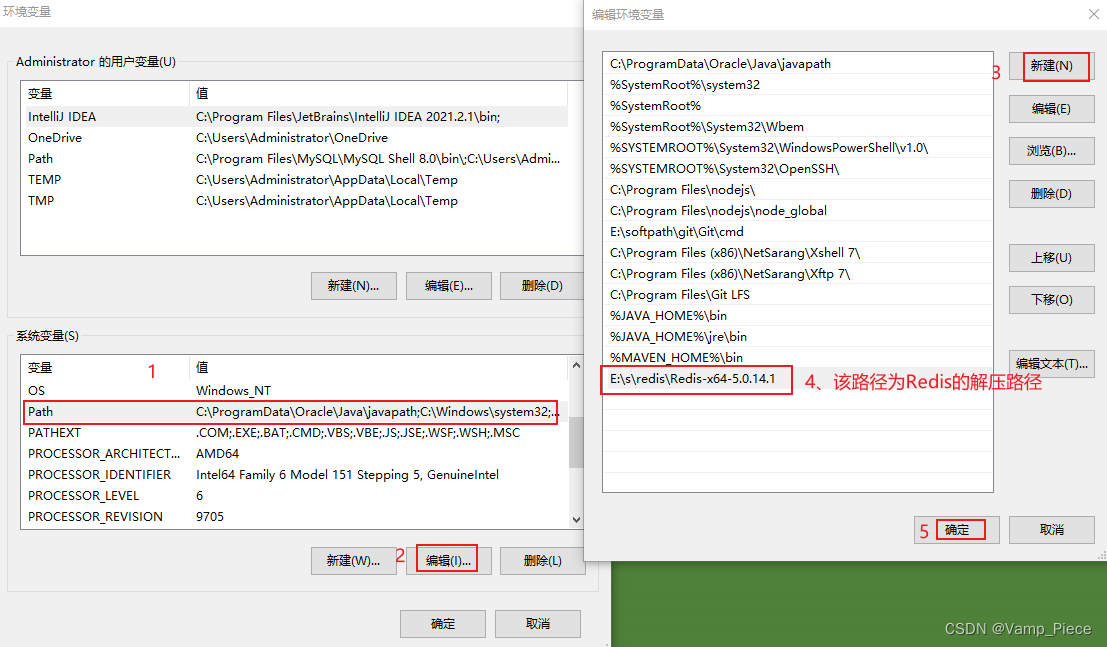
三、验证Redis与链接Redis
- 打开cmd:输入 redis-cli -v,若出现Redis版本则表示环境变量已配置成功
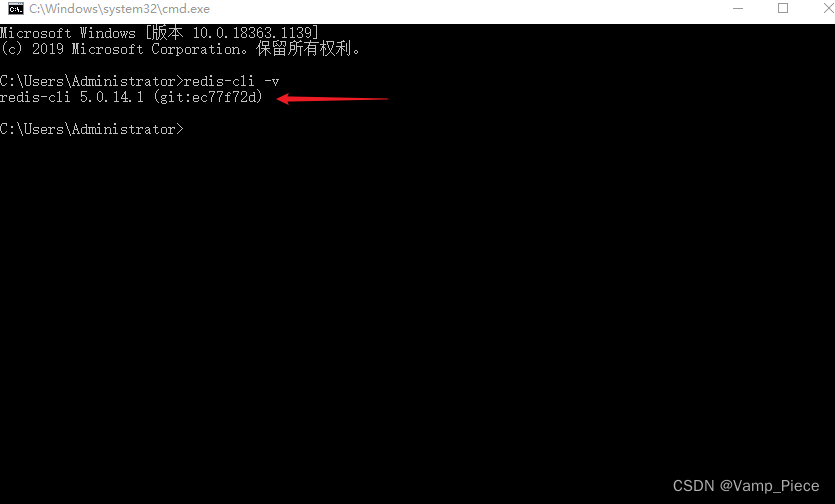
- 启动Redis服务:redis-server.exe E:\s\redis\Redis-x64-5.0.14.1\redis.windows.conf (使用全路径启动Redis服务/其他的使用redis-server就能启动)
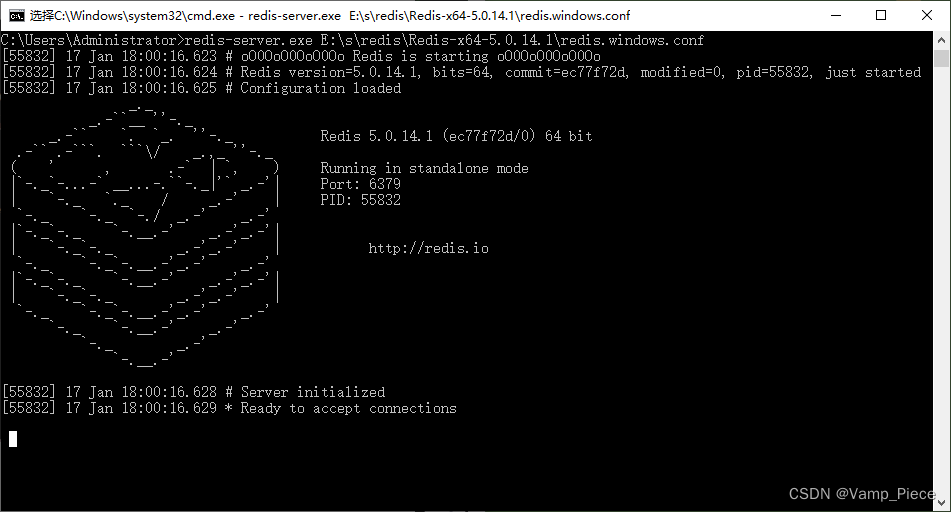
- 连接Redis:重新打开一个cmd窗口,不要关闭已经启动的Redis服务窗口,使用redis-cli连接Redis服务
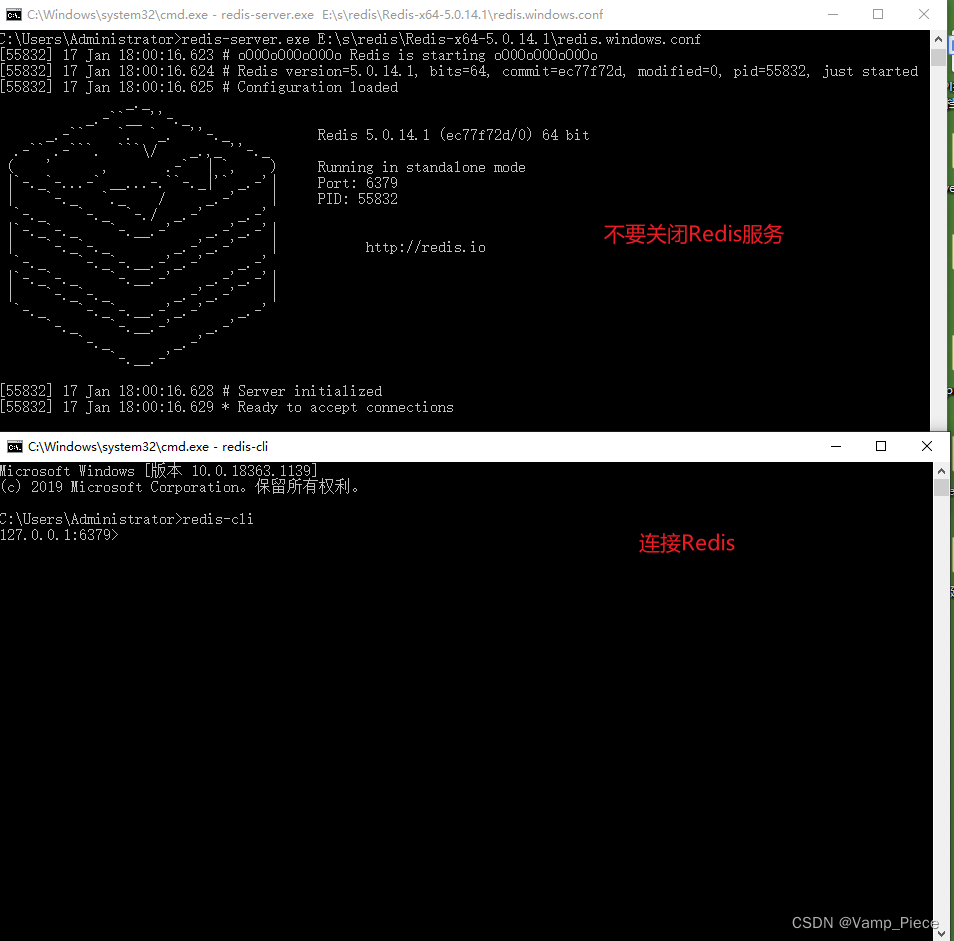
- 设置Redis服务密码:在redis.windows.conf文件中设置Redis密码,修改配置文件后,需重新启动Redis服务及连接Redis,否则很有可能设置的密码不奏效
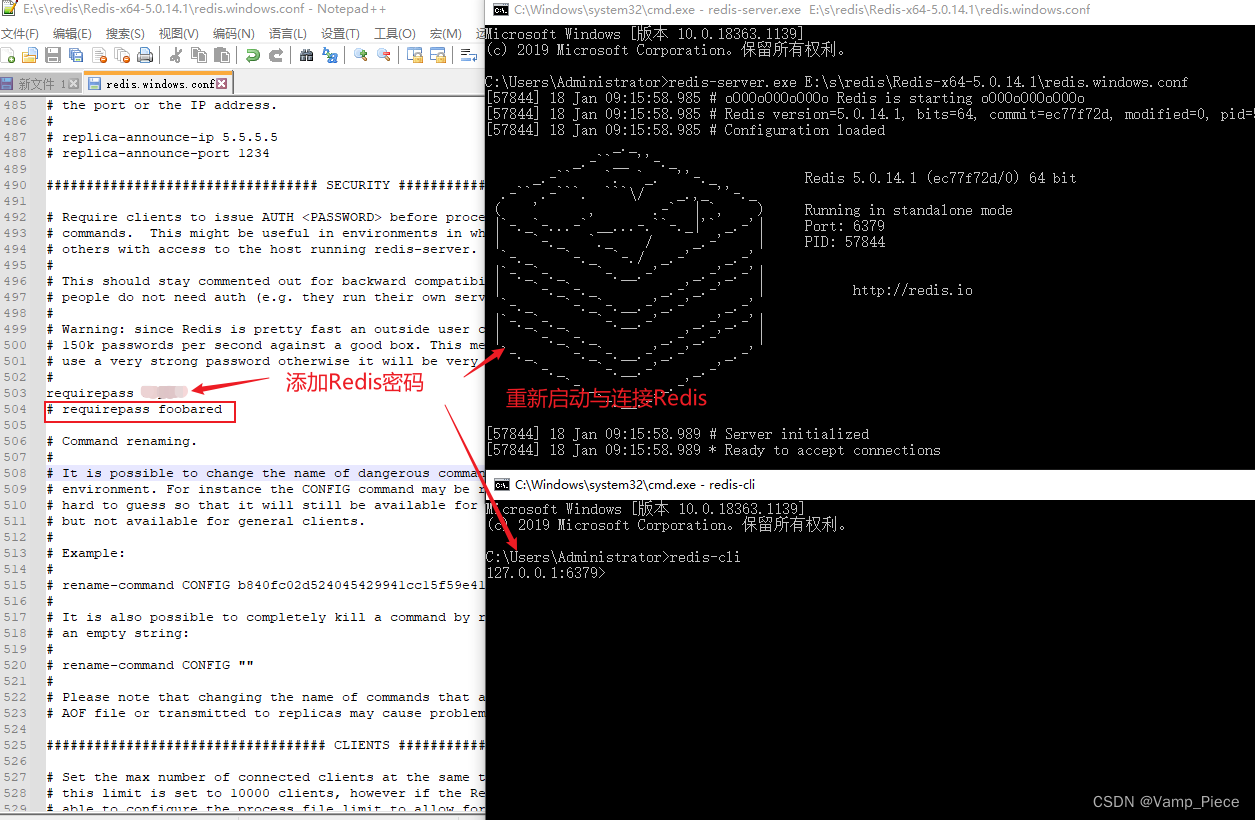
四、Windows系统中Redis设置开机自启动
- 以上关于Redis服务的配置已设置完成,发现打开此电脑 - 管理 - 计算机管理 - 服务和应用程序 - 服务(服务中无Redis服务)
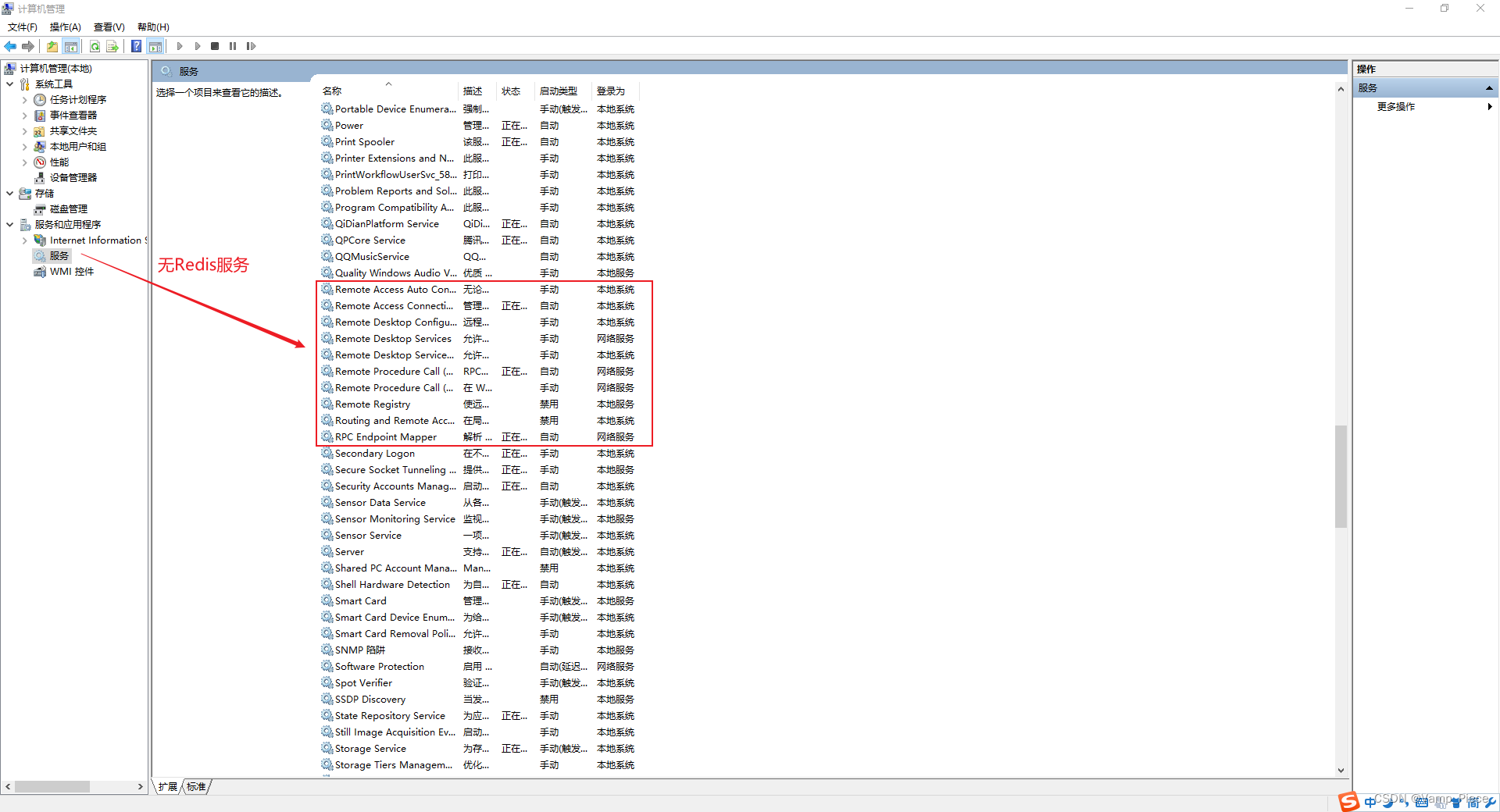
- 在Windows系统中设置Redis服务:Redis安装目录下打开cmd - 输入redis-server.exe --service-install redis.windows.conf --loglevel verbose

- 此时再刷新或者重新打开此电脑 - 管理 - 计算机管理 - 服务和应用程序 - 服务(服务中出现Redis服务)
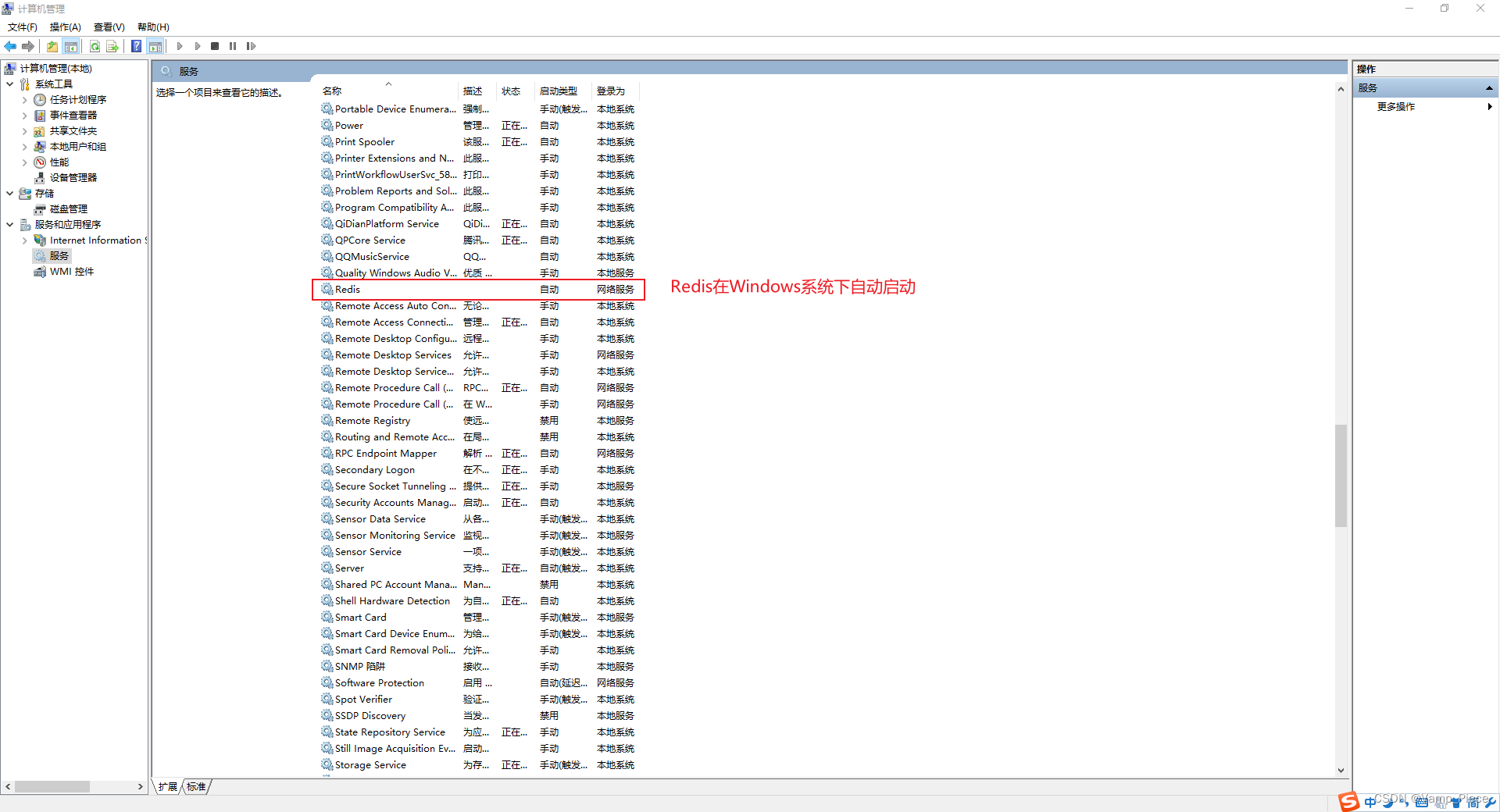
- 启动Redis服务:启动时报1067错误(Redis服务的状态并非正在运行)
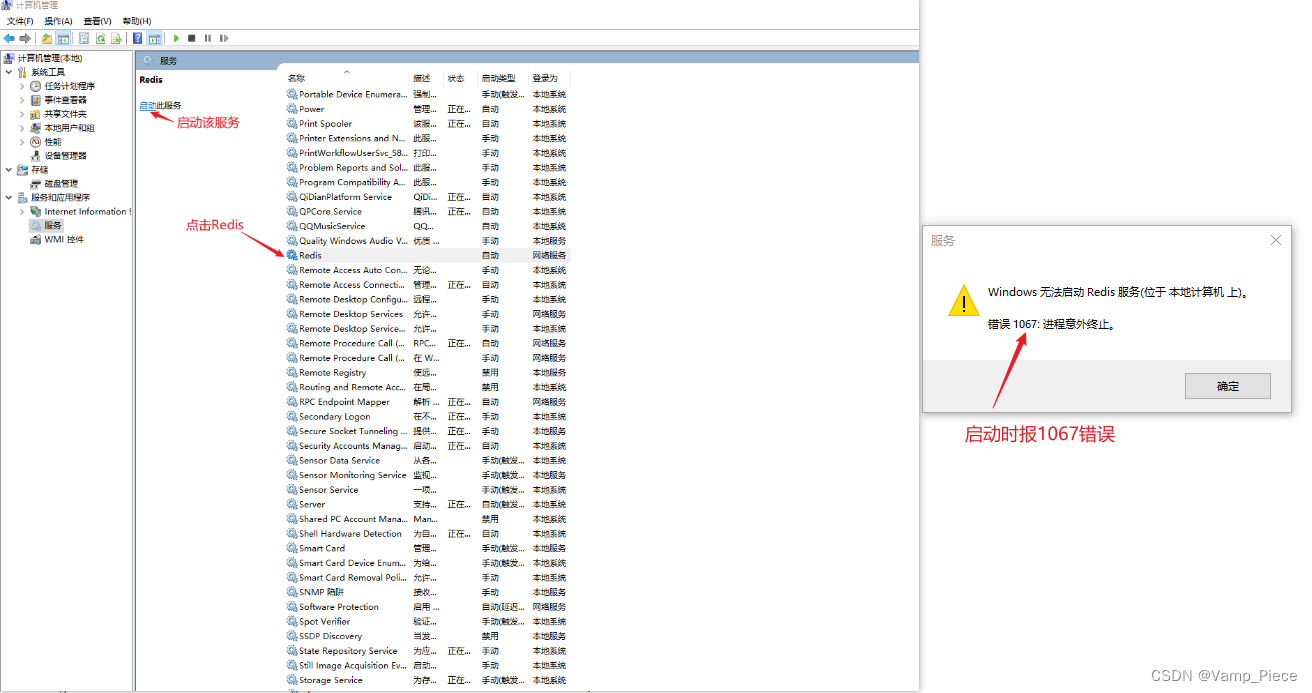
- 出现1067的原因是之前使用cmd开启Redis服务及连接Redis窗口未关闭,解决方法:关闭所有关于Redis的cmd窗口(此时的Redis服务已经开启,状态为正在运行,并且为开机自动启动)
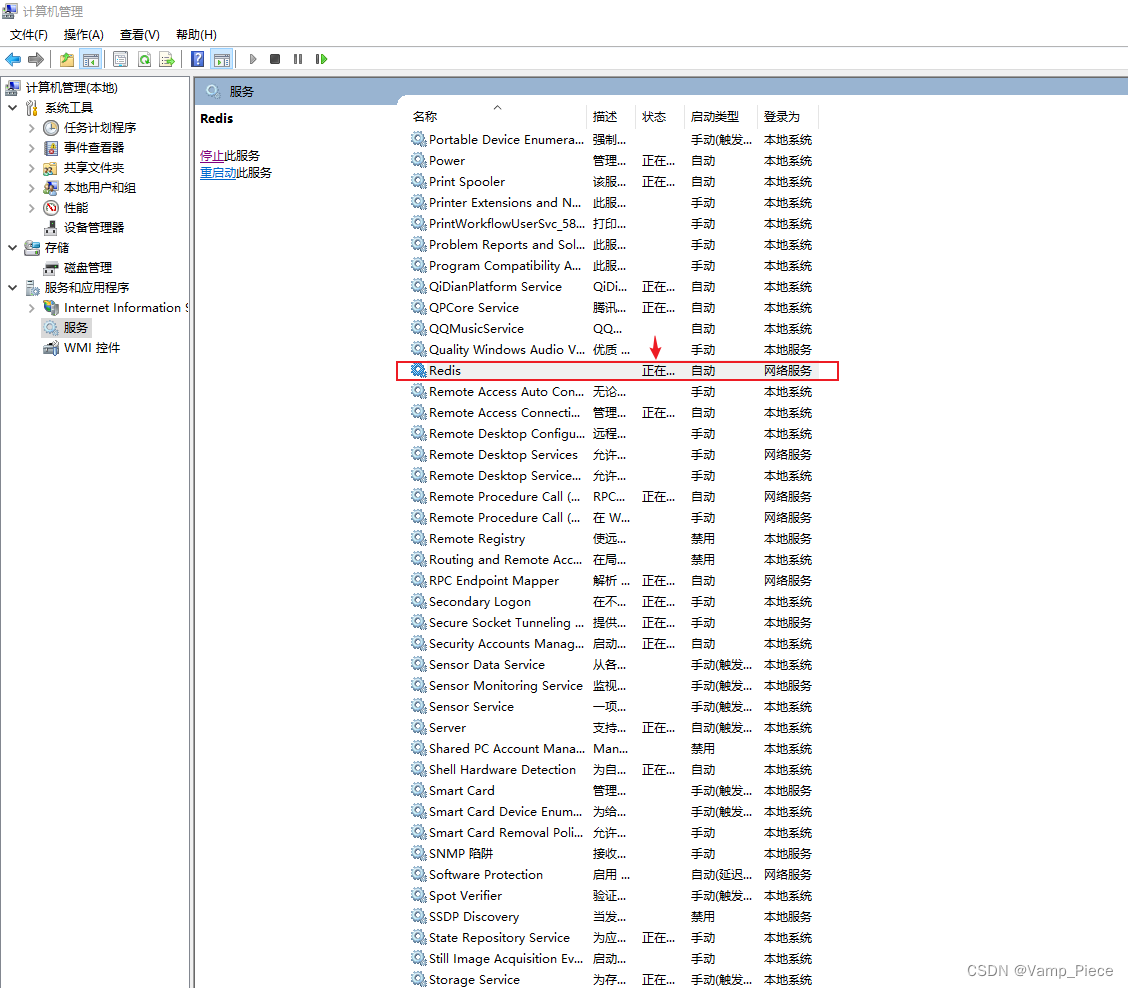
五、总结
- 安装过程中可能会出现不同的错误,需根据自身的情况去处理不同的错误